Hvordan benytte Overstyringsmodus
Brukere med ESET Endpoint-produkter (versjon 6.5 og nyere) for Windows installert på sine maskiner kan bruke overstyringsfunksjonen. Overstyringsmodus lar brukere på klientmaskinnivå endre innstillingene i det installerte ESET-produktet, selv om det er benyttet en policy på disse innstillingene. Overstyringsmodus kan aktiveres for enkelte AD-brukere, eller det kan være passordbeskyttet. Funksjonen kan ikke aktiveres i mer enn fire timer om gangen.
Overstyringsmodus kan ikke stoppes fra ESET PROTECT On-Prem-webkonsollen når det er aktivert. Overstyringsmodus deaktiveres automatisk når tidsperioden for overstyring utløper. Den kan også slås av på klientmaskinen. Brukeren som bruker overstyringsmodus, må også ha Windows-administratorrettigheter. Ellers kan ikke brukeren lagre endringene i oppsettet for ESET Endpoint Security. Active Directory-gruppegodkjenning støttes. |
For å angi Overstyringsmodus:
- Naviger til
 Retningslinjer > Ny retningslinje.
Retningslinjer > Ny retningslinje. - I Grunnleggende-delen, skriv inn et Navn og Beskrivelse for denne policyen.
- I Innstillinger-delen, velg ESET-endepunkt for Windows.
- Klikk Overstyringsmodus og konfigurer regler for overstyringsmodus.
- I Tilordne-delen, velg datamaskin eller gruppe av datamaskiner som denne policyen skal gjelde for.
- Gå igjennom innstillingene i Oppsummerings-delen og klikk Fullfør for angi policyen.
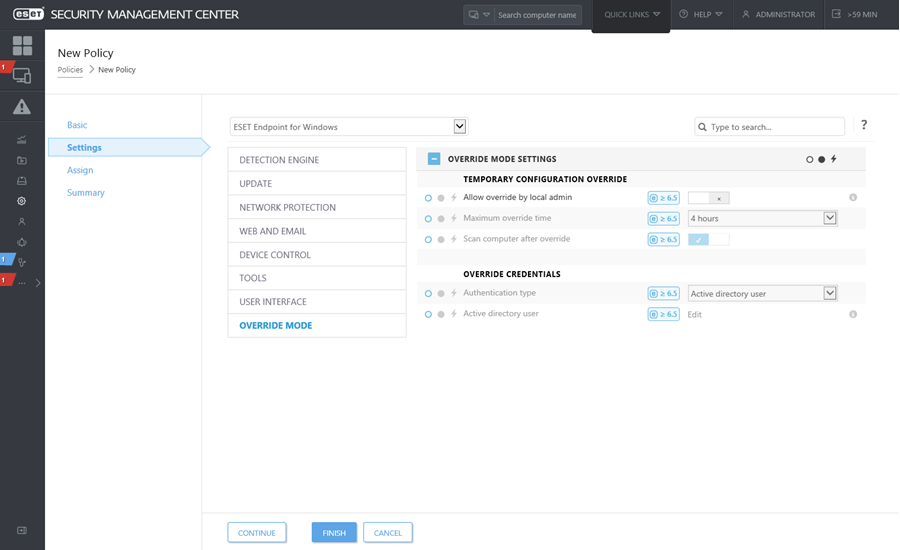
Hvis John har et problem med at endepunktsinnstillinger blokkerer noen viktige funksjoner eller nettilgangen på sin maskin, kan Administratoren gi John tillatelse til å overstyre sin eksisterende endepunktpolicy og justere innstillingene manuelt på sin maskin. Etterpå kan disse nye innstillingene bli forespurt av ESET PROTECT On-Prem slik at administratoren kan etablere en ny policy med dem. For å gjøre dette følger du trinnene nedenfor:
|
